excel链接
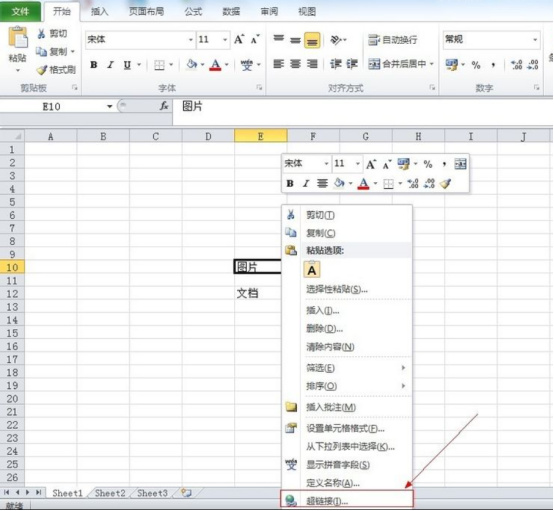
使用过Excel的朋友都知道很多时候我们需要在Excel中添加一些链接来让我们能通过点击某个链接或者关键词从Excel中点击进去其他网页或地方,这就是小编今天要讲的Excel链接如何添加的问题。
1、首先先打开表格,找到需要链接的关键字或者图片。选中表格中的文本框,右键选择最下面的超链接。之后它会跳出一个插入超链接的框框。上面有很多选项,有可以链接到同一个工作表的,也有可以链接到桌面或者其它地址的。

2、如图想要链接到Sheet2,就选择文本档中的位置,然后选择Sheet2,再点击确定,确定就可以了。链接做好之后表格中的文字下面会出现一条下划线,鼠标左键单击该文字就会跳转到Sheet2了,如下图。链接到表格中的其它工作薄也是同样的方法,如下图3就是链接到Sheet3中的效果。
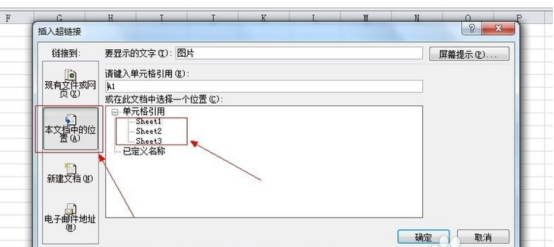
3、如果要取消掉刚做的超链接,那么点击文字右键,会出现一个取消超链接,只要点击取消,超链接就不见了。如果发现超链接做错了,要重新链接到其它的资料上面,右键选择编辑超链接,就可以重新编辑了。
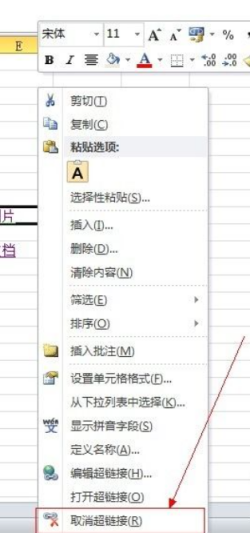

4、如果资料放在桌面上,那么在选择超链接的时候只需要在编辑超链接时选择桌面上的文本资料就可以了。小编选择链接到桌面上的一张图片,那么我只需要在选择的时候只要找到桌面上我放的图片就可以了。如下图2就是做好超链接之后,点击文字,跳转到桌面图片的效果图。
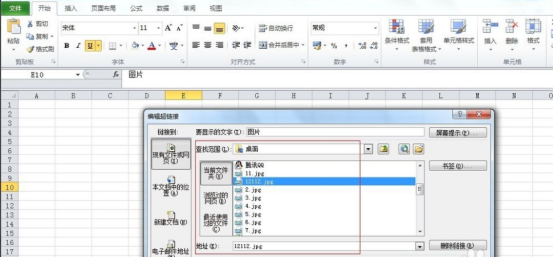

5、用超链接的方法可以不用将所用的资料都放到文档里面,可以放在电脑上的任何位置,只要在链接时找到地址就可以。做好超链接之后可以先确认下有没有成功,防止在用到的时候出现状况。

以上就是详细的Excel链接添加的步骤,如果有朋友想学习的话跟着小编的方法操作起来吧,希望小编的科普能帮助到有需要的朋友。
本篇文章使用以下硬件型号:联想小新Air15;系统版本:win10;软件版本:Excel2010。
我们在使用excel办公软件的时候,可以在表格内插入超链接,之后点击插入的超链接,我们可以直接跳转到网页或者其他表格。对于刚刚步入职场的小伙伴来讲,可能只会做简单的表格输入和编辑,并不会插入超链接的操作,下边,我们就分享一下步骤,希望对你有所帮助和启发!
1、首先,我们新建并打开一个excel表格,便于进行演示操作。
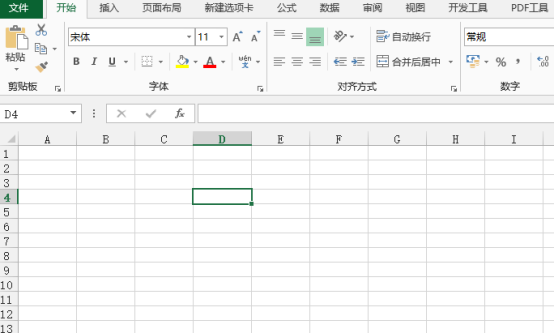
2、我们在其中一个sheet页上输入一段文本,作为超链接要点击的内容,可以随意输入,我们这里就输入超链接三个字就可以演示。
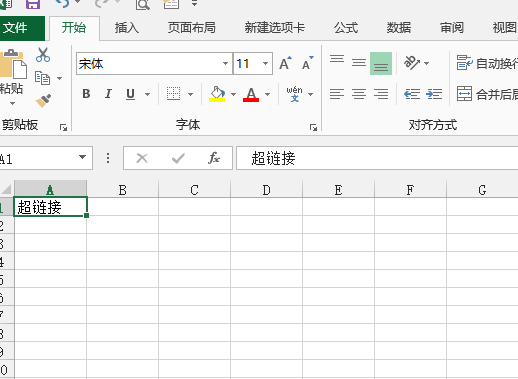
3、之后,我们选中输入文本的单元格,选择工具栏上的插入,然后点击超链接,然后弹出超链接的设置界面。
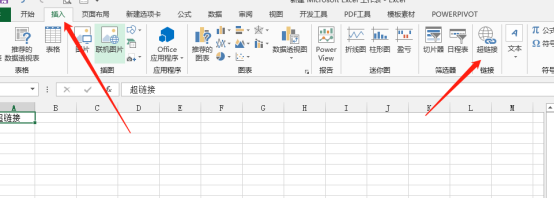
4、然后选择链接到本文档中的位置,选择要链接到的sheet页,然后点击确定按钮即可。
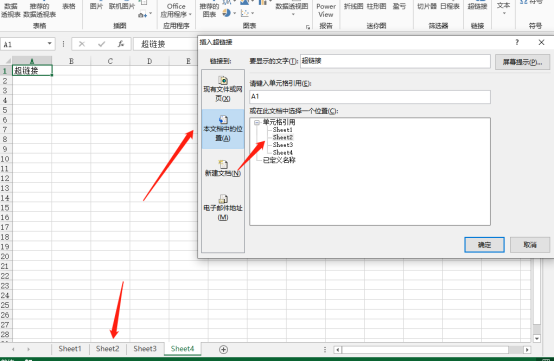
5、当我们点击确定后,会发现刚刚我们输入的文本颜色会发生变化,当鼠标移动到该文本后,会有超链接的提示。

6、点击超链接按钮之后,会发现页面会跳转到我们指定的sheet。
excel中插入超链接不仅可以跳转到其他sheet,还可以跳转到网页或者其他表格、文档,在插入超链接的设置窗口进行不同的选择即可实现。如果你还没有尝试操作过,可以试试选择不同的超链接选项,看看是不是可以实现不同的超链接效果。
本篇文章使用以下硬件型号:联想小新Air15;系统版本:win10;软件版本:Microsoft Office 2013。
相关教程
热门百科
索引
excel链接如何添加?
excel链接到另一个sheet表如何操作?
相关百科
最新知识
相关教程







